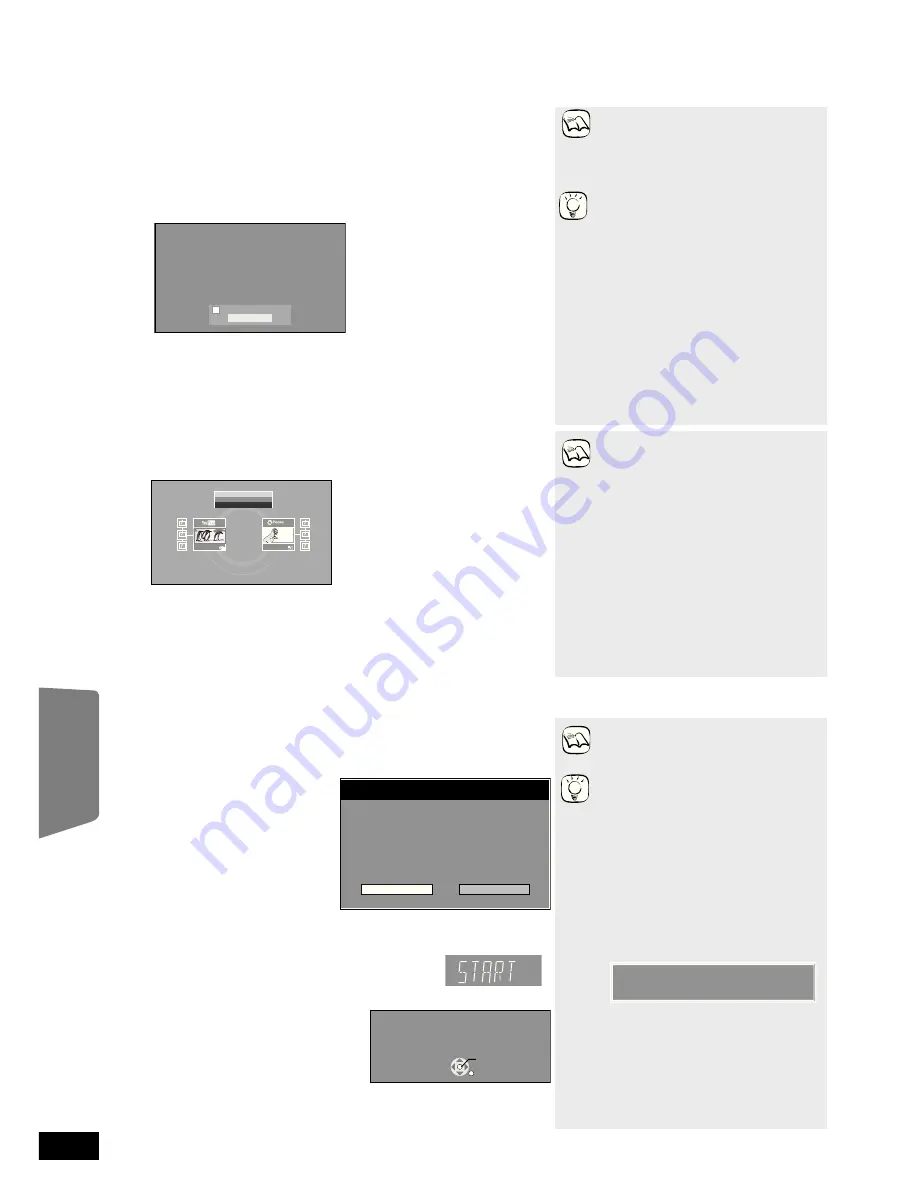
32
RQT9516
A VIERA CAST
TM
használata
A VIERA CAST segítségével a Home képerny
ő
r
ő
l Internet szolgáltatások egy köréhez férhet hozzá, például YouTube,
Picasa Web Albums (
Picasa
Webalbumok ). (2009.
márciusától
esedékes)
≥
A VIERA CAST szélessávú Internet csatlakozást igényel. Betárcsázós Internet kapcsolat nem használható.
Firmware frissítése
El
ő
készületek
≥
Hálózati kapcsolat (
>
13)
≥
Hálózat beállítás (
>
33)
1
Leállított állapotban
Nyomja meg a [BD/SD]-t a “BD/DVD” kiválasztásához.
2
Nyomja meg a [VIERA CAST]-ot.
≥
Üzenet jelenik meg. Kérjük, figyelmesen olvassa el ezeket az utasításokat, majd nyomja meg az
[OK] gombot a VIERA CAST funkció elindításához.
3
Nyomja meg a [
3
,
4
,
2
,
1
] gombot a tétel kiválasztásához, és nyomja
meg az [OK] gombot.
≥
A VIERA CAST-ot az egység távirányítóján lév
ő
alábbi gombokkal m
ű
ködtetheti. [
3
,
4
,
2
,
1
],
[OK], [RETURN], szín- és számgombok.
≥
Ahhoz, hogy a YouTube vagy a Picasa Web Albums
(
Picasa Webalbumok ) honlapok további
jellemz
ő
ihez hozzáférjen, írja be a honlapokhoz a számítógépén interneten keresztül korábban
beállított felhasználói azonosítóját és jelszavát. Azonban, nem lehet minden jellemz
ő
höz a
VIERA CAST segítségével hozzáférni.
VIERA CAST Home képerny
ő
;
A “Settings”-re vonatkozóan
Állítsa be a VIERA CAST Home képerny
ő
t.
≥
My Account:
A fiókját eltávolíthatja az egységr
ő
l.
≥
Lock:
Írjon be egy jelszót a YouTube és a Picasa Web Albums
(
Picasa
Webalbumok ) zárolásához.
≥
Notices
≥
A használat körülményeit
ő
l függ
ő
en kis id
ő
be telhet
az összes adat beolvasása.
≥
Id
ő
be telhet az Internetre csatlakozás, vagy az is
el
ő
fordulhat, hogy nem lehet az Internetre
csatlakozni a csatlakozási környezett
ő
l függ
ő
en.
≥
Az egység az Internetre csatlakozik a VIERA CAST
használatakor, ami kommunikációs költségekkel jár.
A VIERA CAST Home képerny
ő
jére való
visszatéréshez
Nyomja meg a [VIERA CAST]-ot.
A VIERA CAST-ból való kilépéshez
Nyomja meg a [START]-ot vagy a [TOP MENU/
DIRECT NAVIGATOR]-t, majd nyomja meg a
[RETURN] -t a menü törléséhez.
≥
Állítsa a “Network Lock”-ot “On”-ra a VIERA CAST
használatának korlátozásához. (
>
40)
≥
Állítsa az “Audio Auto Gain Control”-t “Off”-ra, ha a
hang torzult a VIERA CAST használata közben.
(
>
40)
≥
Ha a tartalom megjelenítése le van rövidítve, állítsa
a “Reduced Screen Display”-t “On”-ra. (
>
40)
≥
Állítsa be az “On-Screen Language”-et, hogy a
nyelvet a Home képerny
ő
höz bekapcsolja. (
>
38)
≥
Állítsa be a “
Time Zone
”-t vagy a “Summer
Time”-t, amikor téves id
ő
kijelzés látható a
képerny
ő
n. (
>
40)
≥
A VIERA CAST
TM
home képerny
ő
értesítés nélkül
változhat.
≥
A VIERA CAST
TM
segítségével elérhet
ő
szolgáltatásokat a vonatkozó szolgáltatók
üzemeltetik, és a szolgáltatások ideiglenesen vagy
tartós id
ő
re értesítés nélkül megszakadhatnak.
Ezért a Panasonic nem vállal garanciát a
szolgáltatások tartalmáért és folyamatosságáért.
≥
El
ő
fordulhat, hogy a honlap jellemz
ő
i vagy a
szolgáltatás tartalma nem áll rendelkezésre.
≥
El
ő
fordulhat, hogy bizonyos tartalmak egyes
látogatók számára nem megfelel
ő
ek.
≥
El
ő
fordulhat, hogy bizonyos tartalmak csak egyes
országok számára áll rendelkezésre, és az adott
nyelven jelenik meg.
Welcome to Network Service
Your Panasonic Network Service allows you to access web-based content on your Player/Recorder.
Network Service is subject to change without notice. The Service through Network Service is operated
by their respective service providers, and service may be discontinued either temporarily or
permanently without notice. Therefore, Panasonic will make no warranty for the content or the
continuity of the services. All features of websites or content of the service may not be available. Some
content may be inappropriate for some viewers and may only be available for specific countries and
may be presented in specific languages. You may disable the Network Service feature by following the
instructions found in your Operating Instructions.
It's recommanded your player/recorder is connected to Full HD display with HDMI. The display of the
contents may be truncated, depending on your TV. You may reduce to screen size by following the
instructions found in your Operating Instructions.
ENTER
Don’t show this message again
A képek csak illusztrációként szolgálnak, az üzenet értesítés nélkül változhat.
Weather
20
°
New York, NY
NNW7
mph
Settings
Panasonic Select
Featured Videos
Web Albums
TM
A képek csak illusztráció céljára szolgálnak, a tartalom értesítés nélkül változhat.
Megjegyzés
Tippek
Megjegyzés
Ha az egységet Internetre csatlakoztatva hagyják, bekapcsolásakor automatikusan ellen
ő
rzi a legújabb
firmware verziót.
Ha rendelkezésre áll a legújabb firmware verzió, az alábbi képerny
ő
jelenik meg.
Válassza a “Yes”-t vagy a “No”-t.
≥
Ha a “Yes”-t választja, akkor kövesse a képerny
ő
n megjelen
ő
utasításokat.
≥
Ha a “No”-t választja, akkor manuálisan frissítse kés
ő
bb a firmware-t. (
B
jobbra)
A legújabb firmware letöltése után a rendszer újraindítása és a firmware frissítése megy végbe.
A rendszer újraindításakor elt
ű
nik a képerny
ő
kijelz
ő
és az egység kijelz
ő
jén a
“START” kijelzés látható.
A firmware frissítése és a rendszer újraindítása után az alábbi képerny
ő
jelzi,
hogy a firmware frissítése végbement.
≥
A frissítési folyamat alatt más m
ű
veletet nem lehet végrehajtani. Komoly károsodás történhet, ha
kikapcsolja az egységet és/vagy bármilyen gombot megnyom.
≥
A letöltés több percig tarthat. Hosszabb ideig is
tarthat, vagy el
ő
fordulhat, hogy nem lehet az
Internetre csatlakozni a csatlakozás környezetét
ő
l
függ
ő
en. Szélessávú csatlakozást kell használnia.
≥
Ha nem sikerül a letöltés erre az egységre, vagy az
egység nem csatlakozik az Internetre, akkor a
legújabb firmware-t letöltheti az alábbi honlapról és
egy CD-R lemezre írhatja a firmware frissítéséhez.
http://panasonic.net/support/
(Ez a honlap csak angol nyelven áll rendelkezésre.)
≥
Az egység Internetre csatlakoztatása
kommunikációs költségekkel járhat.
≥
Ha nem akarja ellen
ő
rizni a legújabb firmware
verziót az egység bekapcsolásakor, állítsa az
“Automatic Update Check”-et “Off”-ra. (
>
40)
A firmware manuális frissítése
Ha az egység bekapcsolásakor nem megy végbe a
firmware frissítése, egy üzenet jelenik meg a START
menü megjelenítésekor.
1) Nyomja meg a [SETUP]-ot.
2) Nyomja meg a [
3
,
4
] gombot a “General”
kiválasztásához, és nyomja meg az [OK] gombot.
3) Nyomja meg a [
3
,
4
] gombot a “Firmware
Update” kiválasztásához, és nyomja meg az [OK]
gombot.
4) Nyomja meg a [
3
,
4
] gombot az “Update Now”
kiválasztásához, és nyomja meg az [OK] gombot.
5) Nyomja meg a [
2
,
1
] gombot a “Yes”
kiválasztásához, és nyomja meg az [OK] gombot.
Firmware Update
Yes
No
The latest firmware is available.
Latest Online Version: x.x
Current Installed Version: x.x
Do you want to start firmware update?
For the update information, please visit the
following website:
http://panasonic.net/support/
The firmware has been updated.
Current Installed Version:
x.x
RETURN
OK
Megjegyzés
Tippek
The latest firmware is available.
Please update firmware in Setup.
Magasabb
szintű műveletek
90
SCBT205EP-RQT9457-R.book 32 ページ
009年5月
日 金曜日 午後
時
分
Summary of Contents for SC-BT205
Page 59: ...59 RQT9516 Reference 59 ...
















































